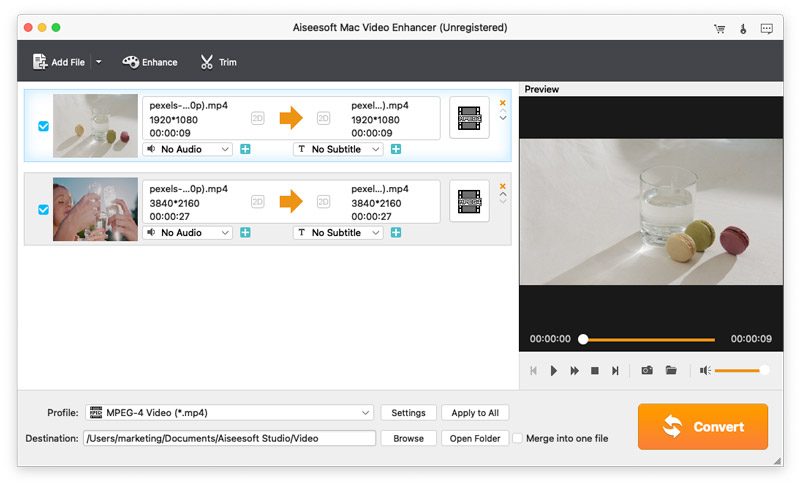Ermee beginnen
Introductie
Aiseesoft Mac video-enhancer is de beste video-enhancer. Het verbetert je videokwaliteit en draait video opzij om de hoek op Mac te corrigeren. Je kunt er ook video's mee bewerken met de functies voor bijsnijden, knippen en watermerken. In de volgende zelfstudie leert u hoe u Aiseesoft Mac Video Enhancer kunt gebruiken om de videokwaliteit te verbeteren.
Hoe video's op Mac te verbeteren
Stap 1 Voeg videobestanden toe op Mac
Installeer deze videoverbeteringssoftware en voer deze uit op Mac. Klik Bestanden toevoegen om video's te laden. Hier mag u videobestanden in bulk importeren.
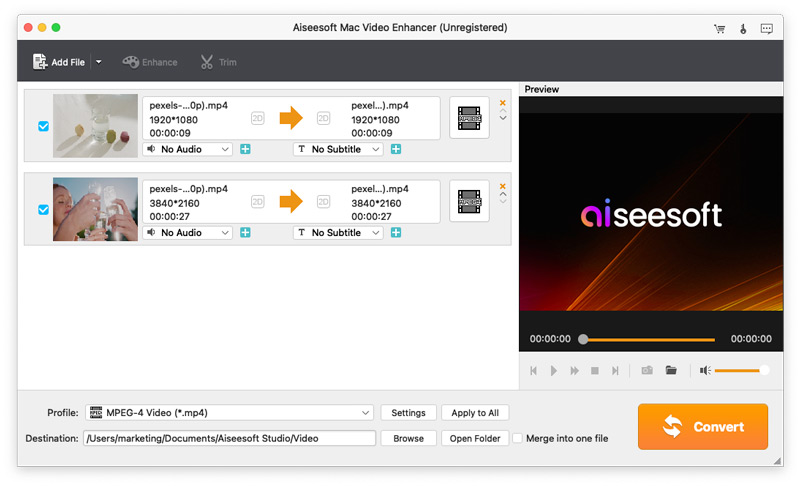
Stap 2 Verbeteren
Klik op de Verbeteren knop in de hoofdinterface om de videokwaliteit te verbeteren. Hier biedt het drie manieren om de videokwaliteit te verbeteren, de resolutie op te schalen, de helderheid en het contrast automatisch te optimaliseren en videoruis te verwijderen. U kunt de gewenste functie selecteren om uw video te verbeteren. Om een perfect effect te krijgen, raden we je aan om drie opties aan te vinken.
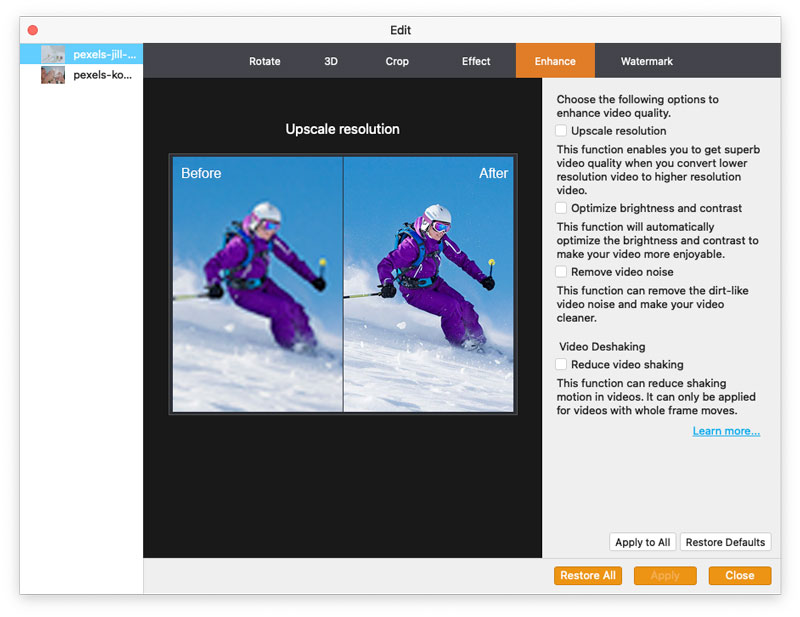
Stap 3 Draai en draai
Op de interface van Enhance vindt u de knop van Roteren. Slechts één klik om uw opgenomen zijwaartse video te draaien om de hoek te corrigeren met 90 met de klok mee of 90 tegen de klok in. Met deze functie kunt u ook video verticaal en horizontaal spiegelen.
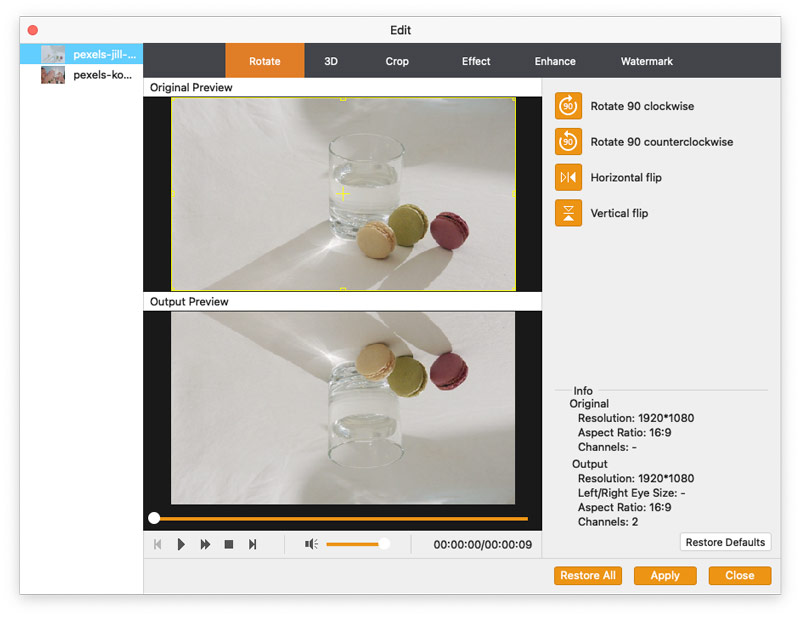
Stap 4 Edit
Trek in de effectinterface aan de rol om de helderheid, het contrast, de verzadiging en de tint van de video aan te passen. U kunt ook het volume regelen om uw video-audio te regelen.
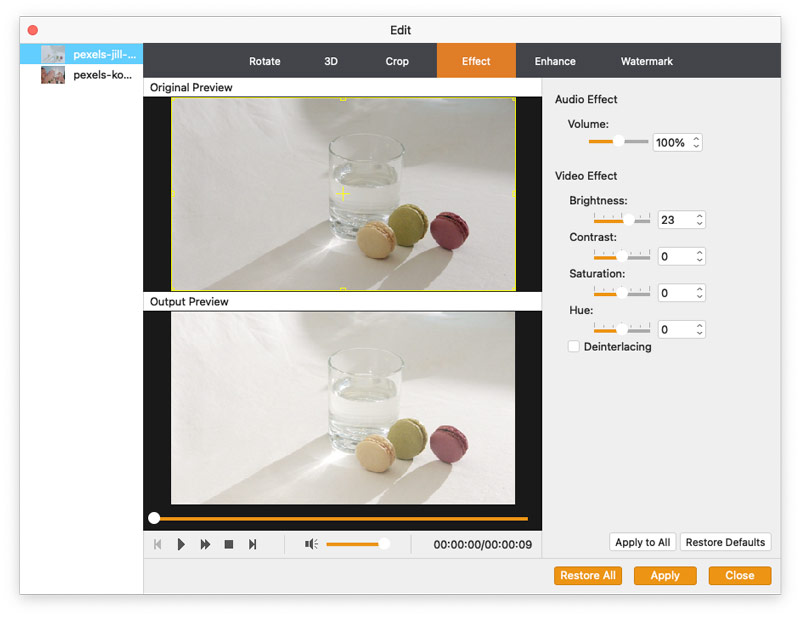
Stap 5 gewas
Voor het verwijderen van de brievenbus van een film die perfect bij uw scherm past, of voor het maken van een close-up van uw favoriete beelden, klikt u gewoon op gewas om het gewas naar wens in te stellen.
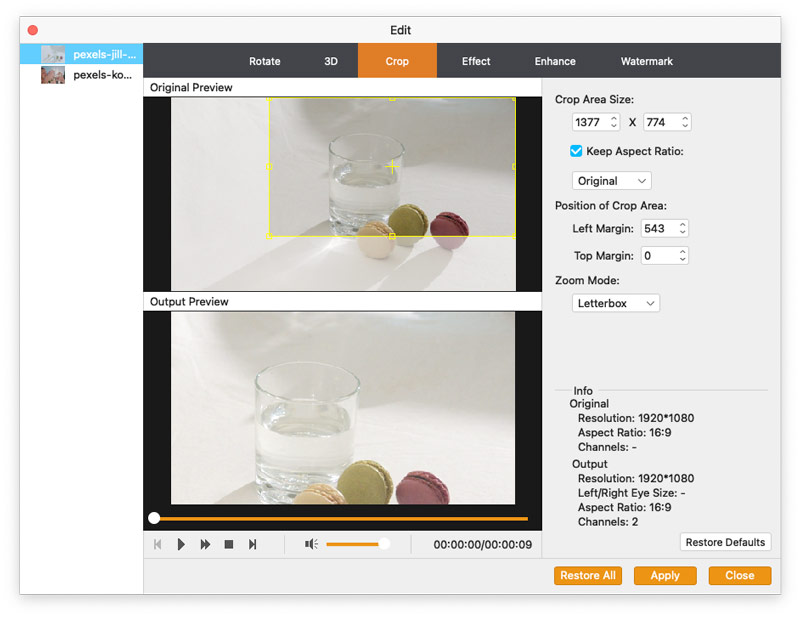
Stap 6 Watermerk
Klik Watermerk > Schakel watermerk in om tekst of afbeelding toe te voegen om uw persoonlijke watermerk te specificeren. Voor tekst geeft het lettertype, effecten, schrijfsysteem en kleur om te definiëren. Wat de foto betreft, het is geen limiet voor elke afbeelding. Het watermerkgebied en de transparantie zijn beschikbaar om aanpassingen te maken.
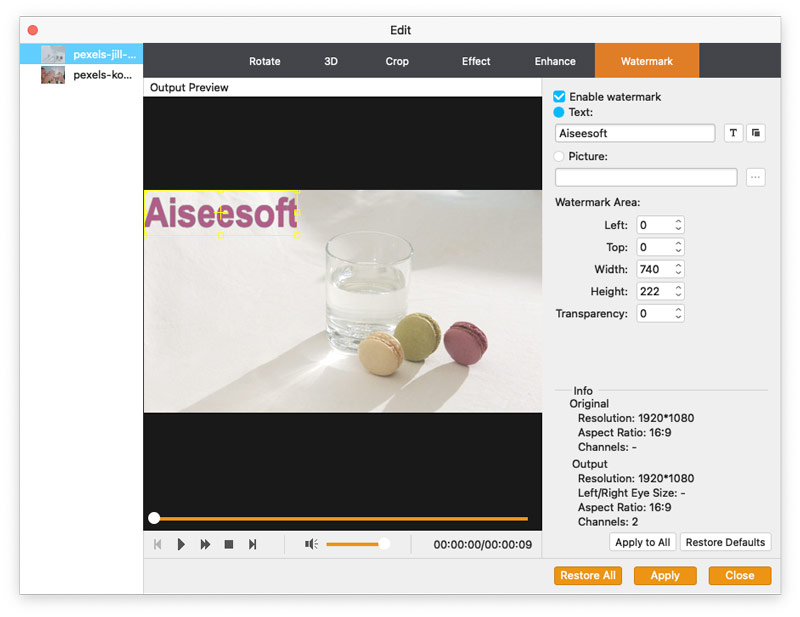
Stap 7 3D-modi
Een van de bewerkingsfuncties is het 3D-effect. Hit Schakel 3D-instellingen in > Anaglyph / gemorst scherm om 3D-modi te kiezen. Regel ook de diepte om aan uw behoefte te voldoen. Klik Solliciteer rechtsonder om de resultaten te bereiken.
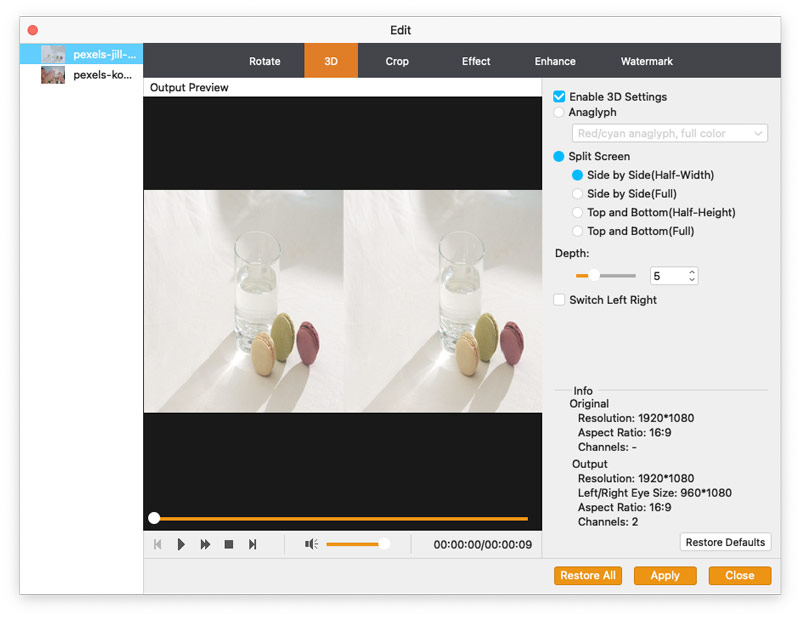
Stap 8 Knippen en samenvoegen
In de hoofdinterface is knippen en samenvoegen een andere onderscheidende functie. Klik Klem om deel te nemen aan het proces van het knippen van video. Klik na het bevestigen van de knipdelen op de knipknop (de afbeelding met één schaar). U kunt op twee manieren het begin- en eindpunt van uw clipping instellen;
Methode één: trek de twee pijlen naar de plaats waar u wilt beginnen en eindigen.
Methode twee: rol de bal naar de plaats waar je wilt beginnen en klik op de linker tijdhaak om het startpunt te vinden. Werk op dezelfde manier om het eindpunt te lokaliseren.
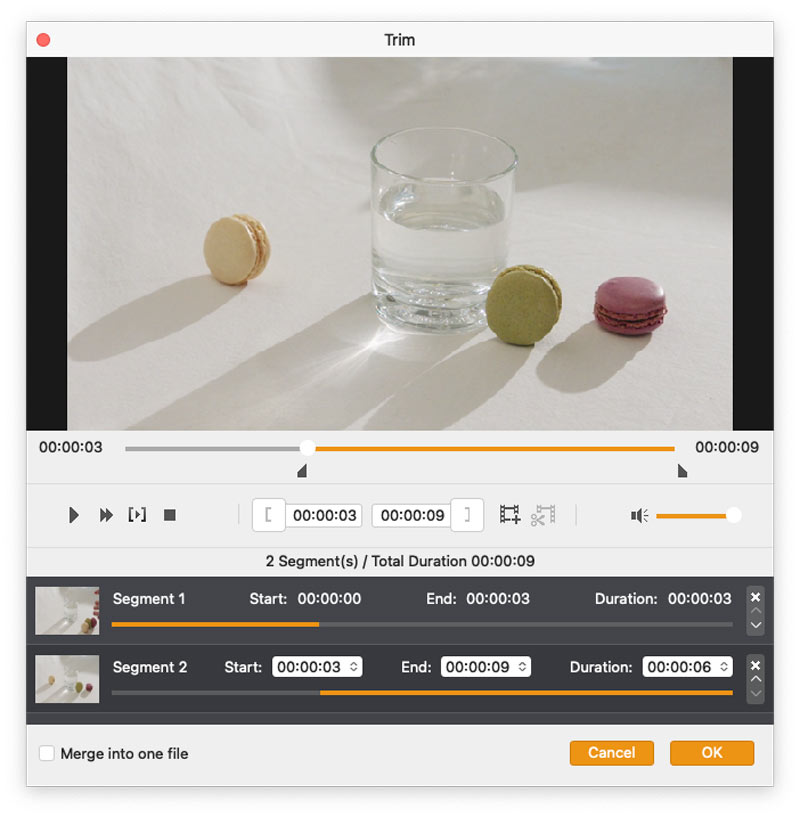
Voor het samenvoegen van functies hebben we ook twee manieren om dit te realiseren.
Methode één: In de interface van Clip biedt het een radiobox om de geknipte video's hierboven samen te voegen.
Methode twee: In de hoofdinterface vind je het keuzerondje onderaan, waar je geknipte video's of andere video's kunt samenvoegen tot één bestand.
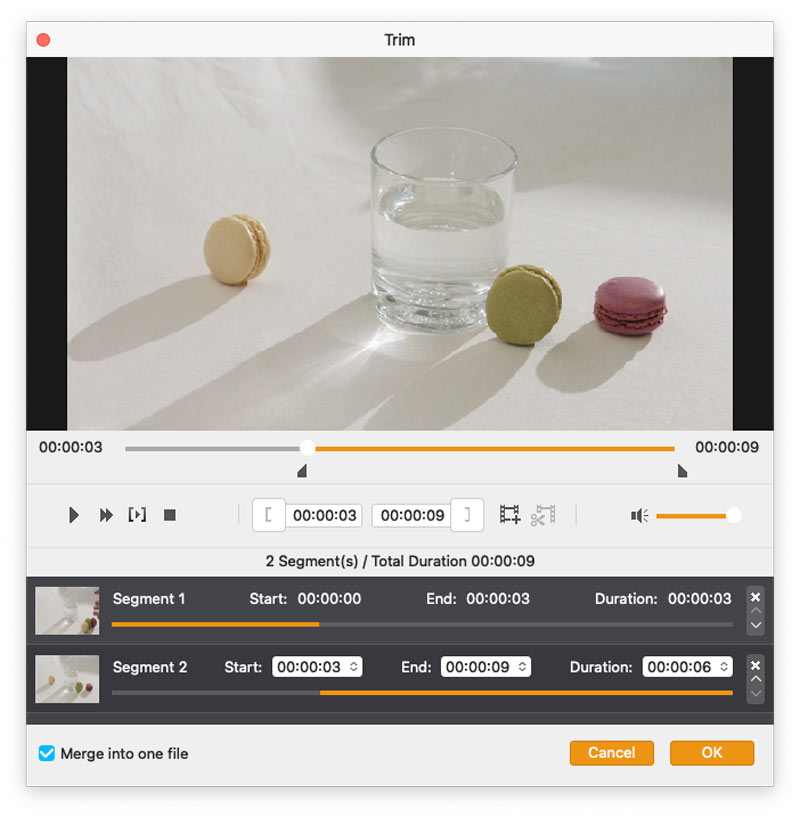
Stap 9 Converteren
Nadat u alle verbeterings- of bewerkingseffecten hebt voltooid, klikt u op Converteren in de hoofdinterface om de laatste stap te voltooien. Vóór deze stap kunt u uw uitvoervideo-indelingen instellen. Het is gemakkelijk om één soort indeling te kiezen in het vervolgkeuzemenu van Profiel.